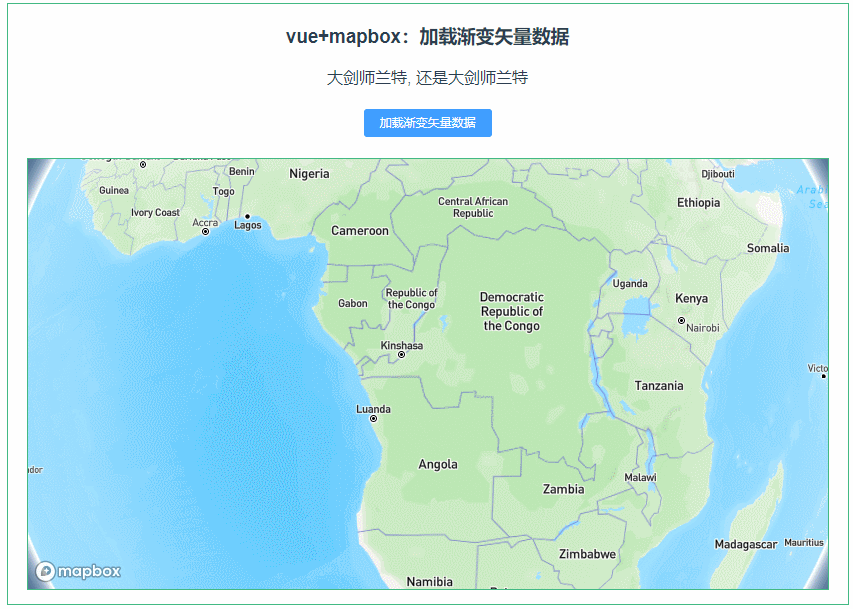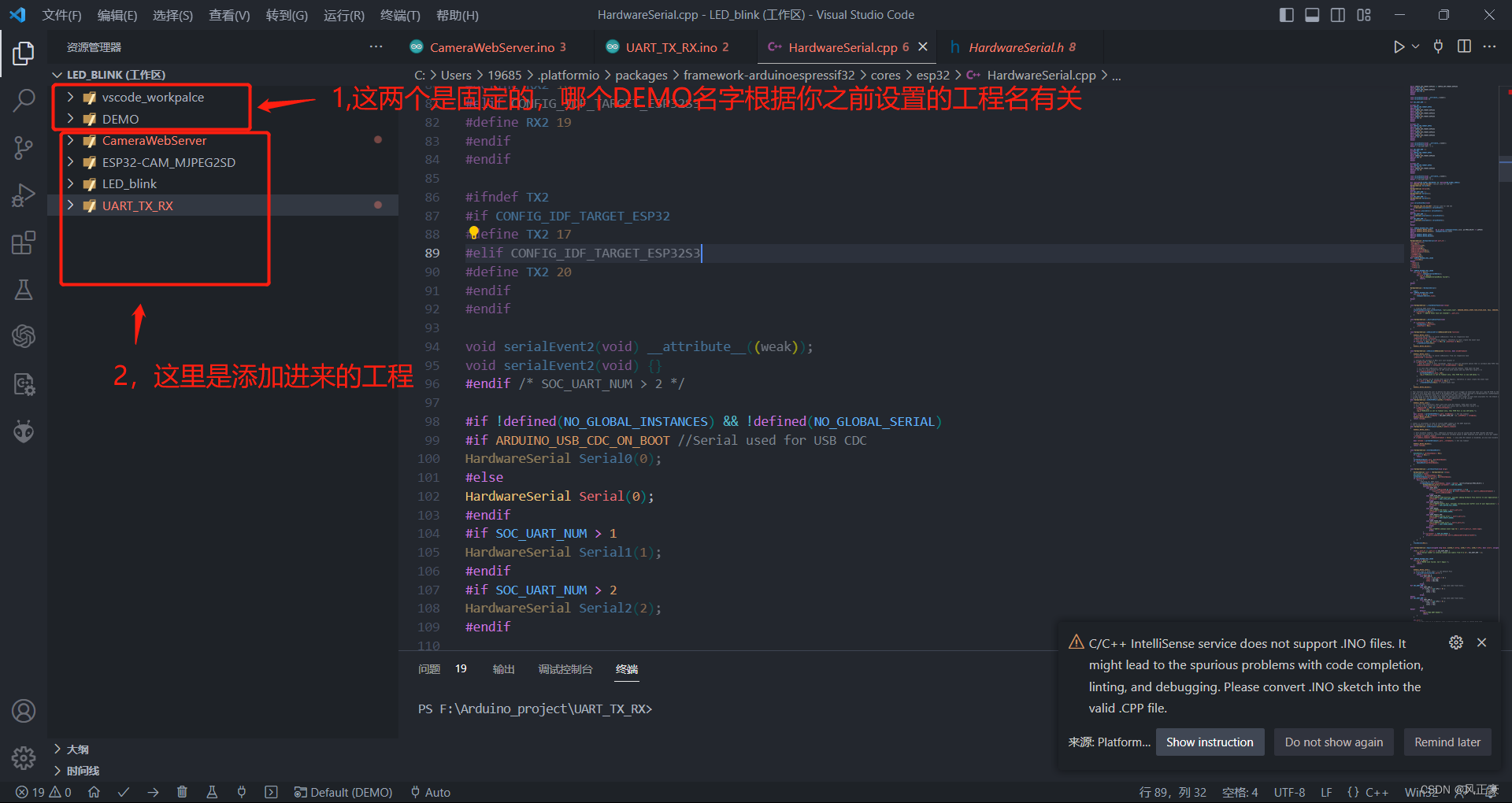共享邮箱是一个类似于分发列表 (DL) 的组,它具有由组织内的一组用户共享的公共电子邮件地址。与 DL 不同,外部成员不能添加到共享邮箱,并且不支持流。发送到共享邮箱的电子邮件不会出现在个人用户的邮箱中,从而减少电子邮件重复。
创建共享邮箱
要创建新的共享邮箱,请按照下列步骤操作:
- 登录到 Zoho Mail 管理控制台并 在左窗格中 选择组。
- 选择共享邮箱并单击创建。出现添加共享邮箱页面。
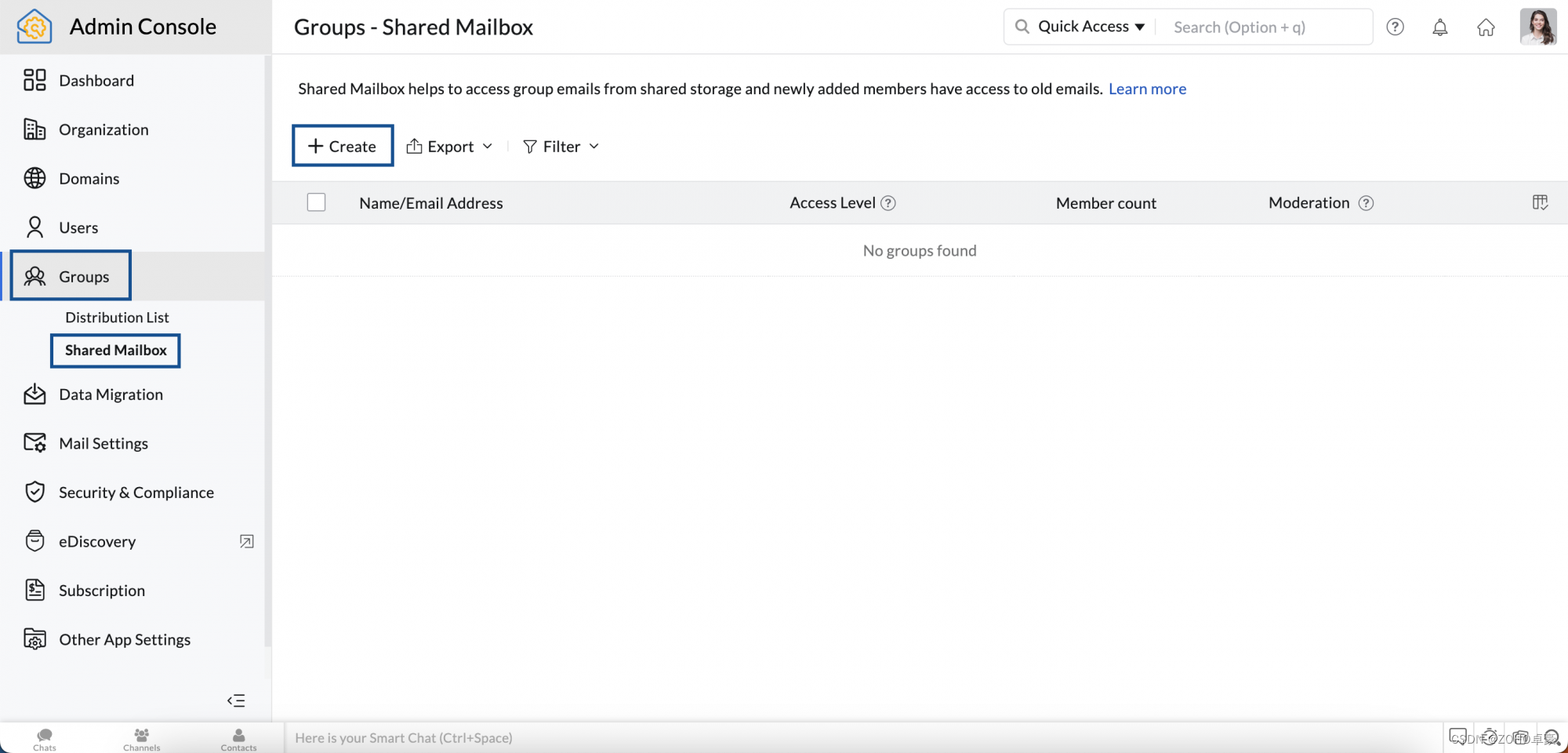
- 输入您选择的群组名称和电子邮件地址。您还可以添加描述和个人资料图片。
- 在“谁可以向您的组发送电子邮件”部分下选择邮箱类型 每个人- 公共组 任何人都可以向群组发送电子邮件。所有电子邮件都将发送给所有组成员。 组织成员 - 组织组 只有同一组织的成员才能向群组发送电子邮件。当其他人向该组发送电子邮件时,可以根据“电子邮件审核”部分中选择的选项审核/退回电子邮件给发件人。群组成员 - 私有群组只有群组成员可以向群组发送电子邮件。当其他人向该组发送电子邮件时,可以根据“电子邮件审核”部分中选择的选项审核/退回电子邮件给发件人。 仅限版主 - 受限群组只有群组版主可以直接向群组发送电子邮件。 当其他人向该组发送电子邮件时,该电子邮件将被审核。但是,也可以从“成员”部分自定义个人成员/版主权限。请参阅组版主以了解更多信息。
- 完成后,单击继续。出现“选择成员”页面,您可以在其中将成员添加到共享邮箱。

- 单击+ 添加 并选择首选方法将您组织的成员添加为共享邮箱的一部分:搜索和添加组织用户添加所有组织用户
- 如果需要,将一个或多个用户的角色更改为主持人,然后单击 创建。
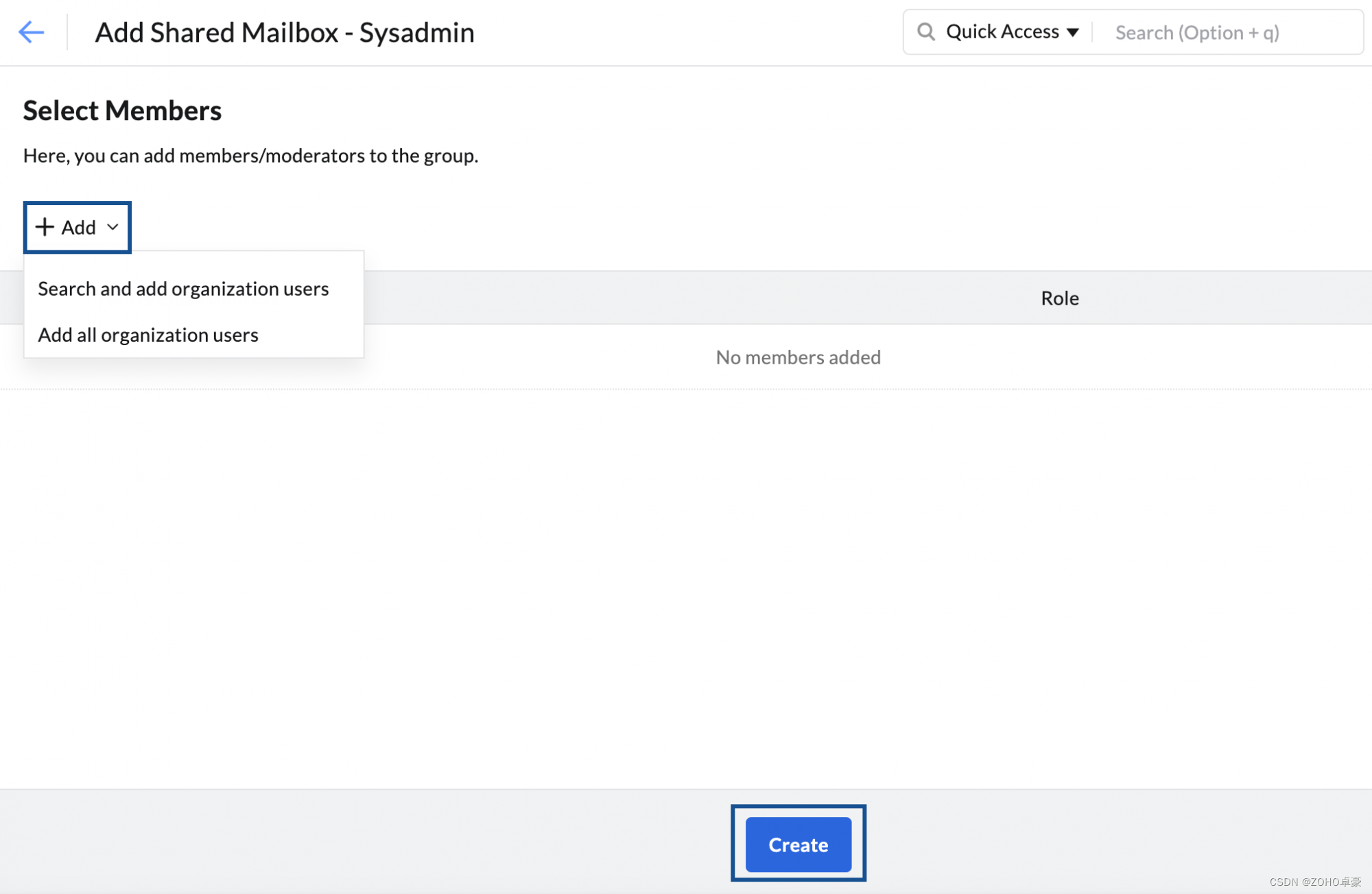
将创建一个包含所需电子邮件地址和选定用户的共享邮箱。群组成员可以在他们的邮件帐户中看到共享邮箱,如下所示。
或者,您也可以从“群组”页面创建共享邮箱。
导出共享邮箱
- 登录到 Zoho Mail 管理控制台并 在左窗格中 选择 组。
- 选择 共享邮箱并选择导出选项。
- 选择导出所有组以导出所有共享邮箱。或者,您可以通过手动选择并单击“导出”选项来导出单个组。
- 默认情况下,将导出群组详细信息,例如名称、描述、电子邮件地址、别名地址、访问级别、成员总数等。虽然,这不包括您的群组成员的电子邮件地址。您可以通过选中 导出成员选项来导出包含成员的组。当您与成员一起导出时,您可以导出为包含单个组详细信息 (ZIP) 的多个文件 或 导出为包含所有组详细信息 (CSV) 的单个文件。您还可以通过选中使用密码加密选项并输入要用于加密的密码来加密下载文件。
- 选择您选择的选项后,单击导出。

完成后,将安排您的导出。完成后,您将收到一封电子邮件,其中包含导出文件的下载链接。您还可以手动选择一个或多个组并将其导出。
筛选
您可以从“共享邮箱”页面过滤电子邮件列表。单击顶部菜单中的过滤器选项以缩小基于以下条件的组列表:
- 等待审核的群组
- 被屏蔽的群组
删除
您可以从“共享邮箱”列表页面删除单个共享邮箱或多个共享邮箱。要删除单个组,请将鼠标悬停在要删除的组上,然后单击删除 图标。
您可以通过选择多个组并单击顶部菜单中的删除按钮来删除它们。
阻止/取消阻止共享邮箱
您可以通过选择共享邮箱并单击阻止来阻止传入和传出权限。 同样,从列表中选择具有阻止权限的组(您也可以使用过滤器选项“已阻止”),然后单击 顶部菜单中的取消阻止以允许该组的传入和传出电子邮件。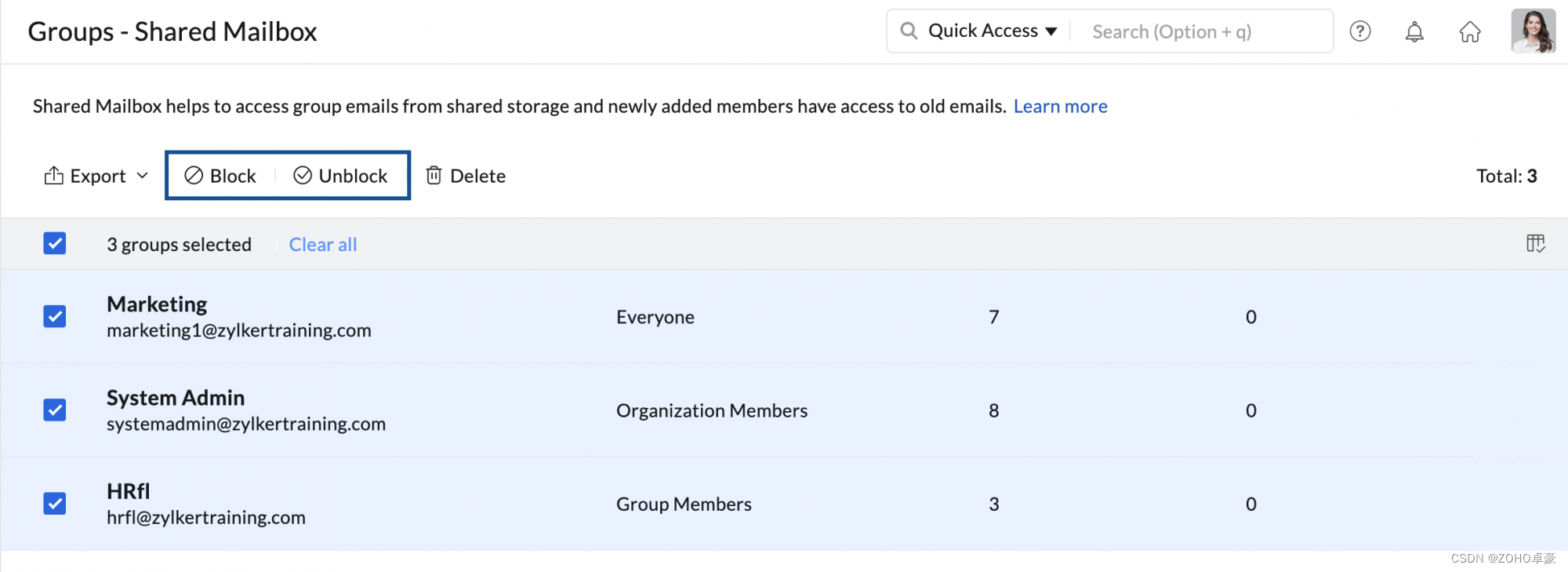
管理列
- 您可以使用“管理列”选项自定义“共享邮箱”部分中显示的列。默认情况下,无法从显示中删除以下列:姓名和电子邮件更多操作的
- 要自定义,请单击右上角的“管理列”图标,然后从列表中选择或取消选择列,访问权限会员人数 适度阻止状态
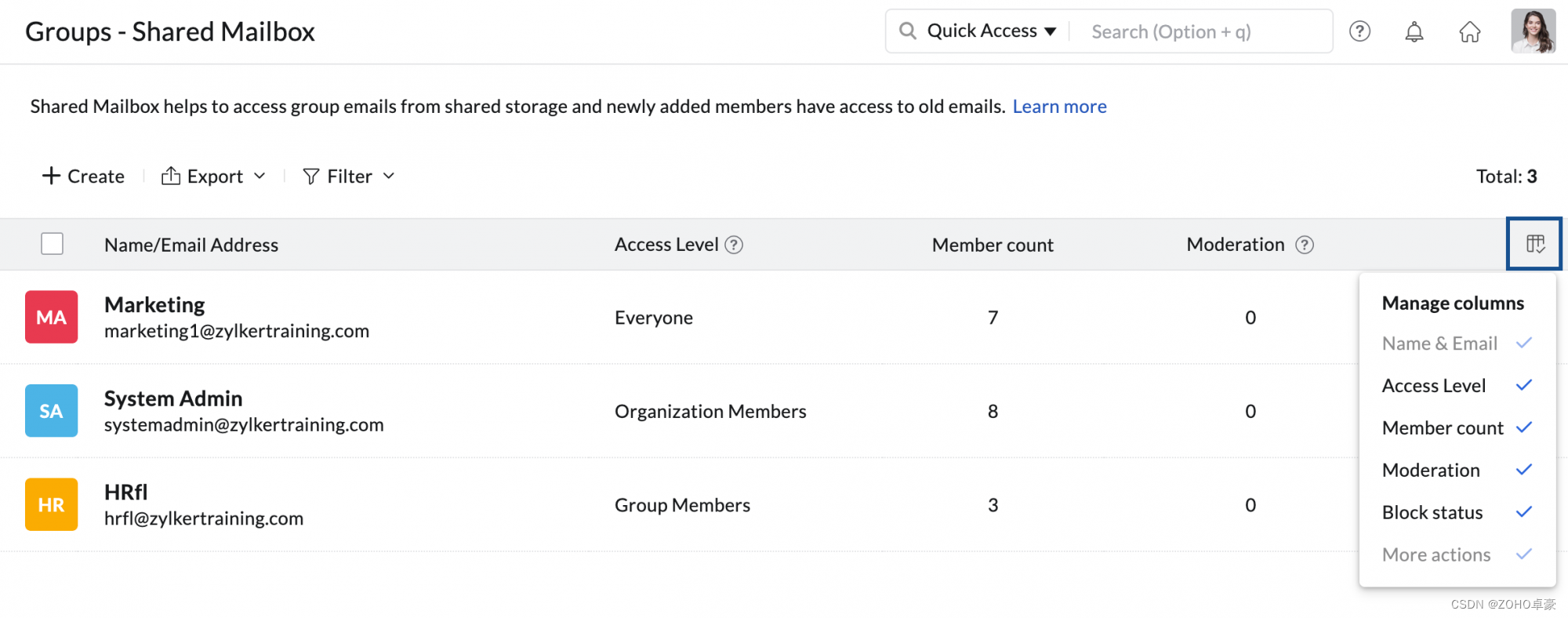
共享邮箱设置
您可以从“设置”页面查看、管理和修改共享邮箱的其他首选项。有关详细说明,请参阅常规设置帮助页面。

![[Java基础]基本概念(下)运算符,表达式和语句,分支,循环,方法,变量的作用域,递归调用](/images/no-images.jpg)